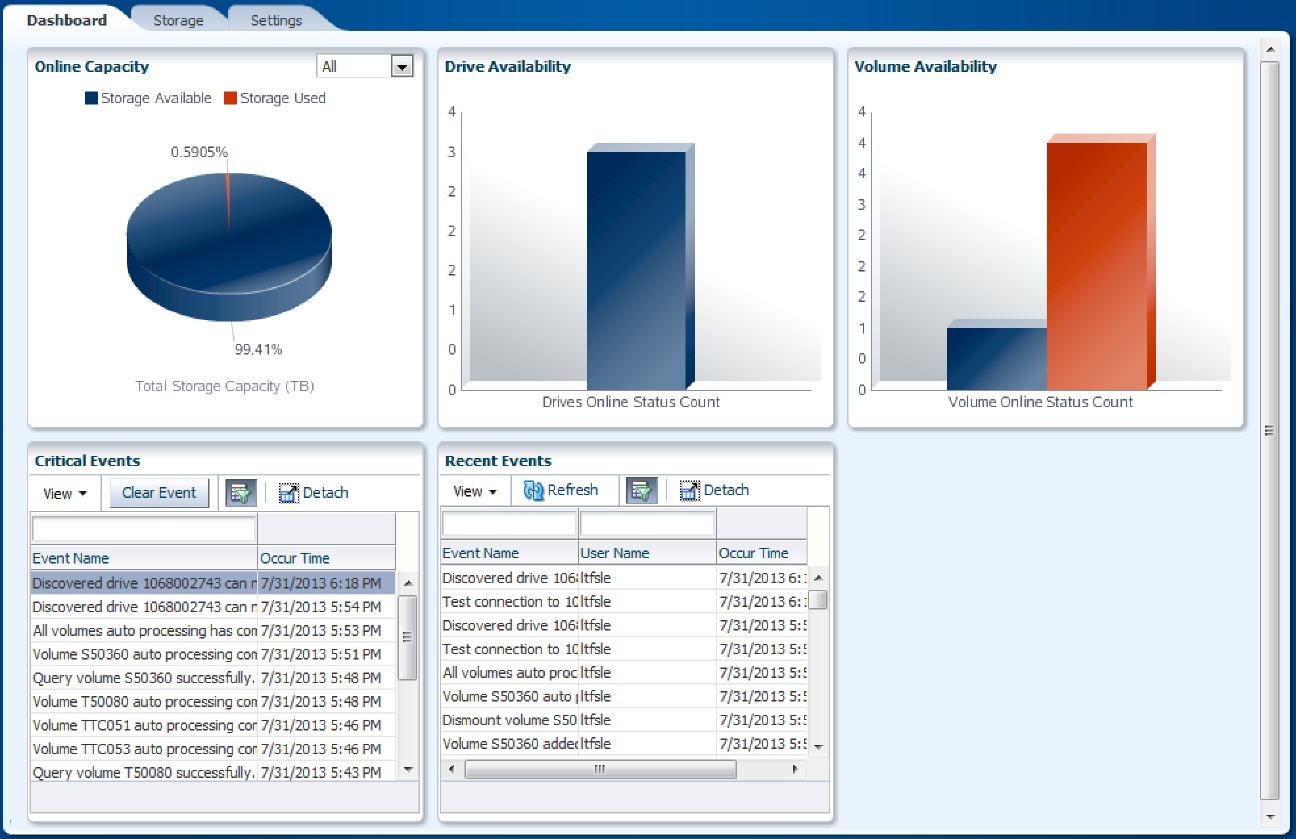6 Supervisión del sistema LTFS-LE
En este capítulo, se describe cómo utilizar el panel de control de la BUI de LTFS-LE para supervisar el sistema LTFS-LE. Se incluyen los siguientes temas:
Descripción general del panel de control
La BUI de LTFS-LE incluye el panel de control, que se usa para supervisar la biblioteca, la unidad y la capacidad de volumen de LTFS-LE junto con los logs de eventos de LTFS-LE.
Para ver el panel de control, haga clic en el separador Dashboard (Panel de control) en la BUI de LTFS-LE
Nota:
Cuando inicia la BUI de LTFS-LE, aparece la página Dashboard (Panel de control) por defecto.La siguiente figura muestra el panel de control:
Como se muestra en Figura 6-1, el panel de control consta de los siguientes paneles:
-
Online Capacity (Capacidad en línea)
-
Drive Availability (Disponibilidad de la unidad)
-
Volume Availability (Disponibilidad de volumen)
-
Critical Events (Eventos críticos)
-
Recent Events (Eventos recientes)
Supervisión de la capacidad en línea
En la siguiente figura, se muestra el panel Online Capacity (Capacidad en línea) que se incluye en la página del panel de control de LTFS-LE:
Figura 6-2 Online Capacity (Capacidad en línea)
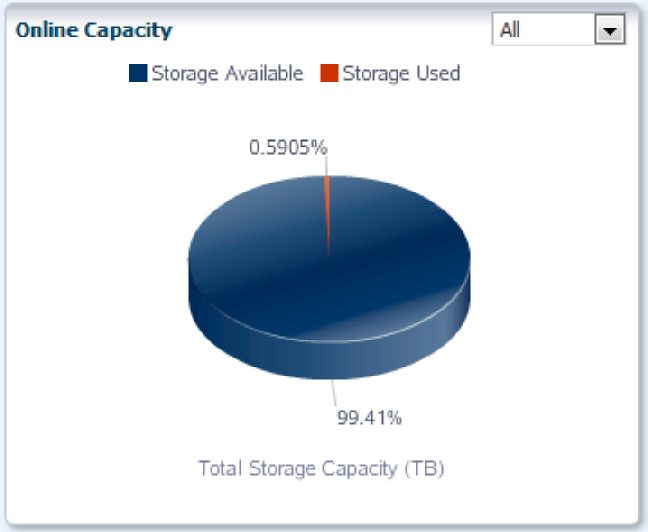
Descripción de Figura 6-2 Online Capacity (Capacidad en línea)
Como se muestra en Figura 6-2, el panel Online Capacity (Capacidad en línea) muestra un gráfico circular que muestra la siguiente información:
-
Disponibilidad de almacenamiento (se muestra en azul)
El porcentaje del almacenamiento de volumen que actualmente no está en uso y está disponible para el almacenamiento de datos LTFS-LE. Coloque el mouse sobre esta región del gráfico para ver el valor en Terabytes (TB) reales.
-
Almacenamiento utilizado (se muestra en rojo)
El porcentaje del almacenamiento de volumen que está en uso actualmente. Coloque el mouse sobre esta región del gráfico para ver el valor en Terabytes (TB) reales.
Por defecto, el gráfico muestra información de volumen para TODOS los volúmenes de la biblioteca LTFS-LE, independientemente del tipo de medios.
Si desea ajustar el gráfico para ver información de volumen de un tipo de medio específico, haga clic en el menú de la esquina superior derecha del panel y seleccione uno de los siguientes tipos de medios:
-
LTO-1.5T (cartucho LTO de 1,5 terabytes de StorageTek de Oracle)
-
LTO-2.5T (cartucho LTO de 2,5 terabytes de StorageTek de Oracle)
-
LTO-6.4T (cartucho LTO de 6,4 terabytes de StorageTek de Oracle)
-
T10000T2:
-
Cartucho T10000 de 5 terabytes de StorageTek de Oracle formateado con una unidad de cinta T10000C
-
Cartucho T10000 de 8 terabytes de StorageTek de Oracle formateado con una unidad de cinta T10000D
-
Supervisión de disponibilidad de la unidad
En la siguiente figura, se muestra el panel Drive Availability (Disponibilidad de la unidad) que se incluye en la página del panel de control de LTFS-LE:
Figura 6-3 Drive Availability (Disponibilidad de la unidad)
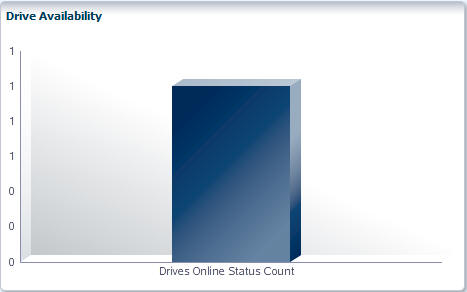
Descripción de Figura 6-3 Drive Availability (Disponibilidad de la unidad)
Como se muestra en Figura 6-3, el panel Drive Availability (Disponibilidad de la unidad) incluye un gráfico de barras que indica el número de unidades que están en línea y sin conexión.
-
El recuento del estado en línea de las unidades se muestra en azul.
-
El recuento del estado fuera de línea de las unidades se muestra en rojo.
Nota:
Este gráfico solo muestra las unidades que están asignadas a LTFS-LE. Si una unidad no está asignada a LTFS-LE, no se incluye en el recuento del estado fuera de línea de las unidades.Supervisión de disponibilidad de volumen
En la siguiente figura, se muestra el panel Volume Availability (Disponibilidad de volumen) que se incluye en la página del panel de control de LTFS-LE:
Figura 6-4 Volume Availability (Disponibilidad de volumen)
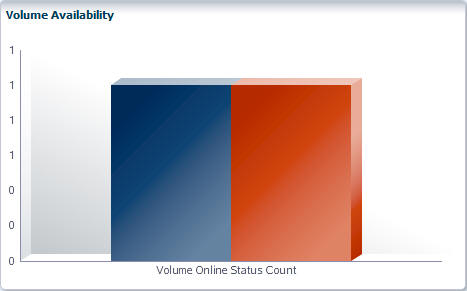
Descripción de Figura 6-4 Volume Availability (Disponibilidad de volumen)
Como se muestra en Figura 6-4, el panel Volume Availability (Disponibilidad de volumen) incluye un gráfico de barras que indica el número de volúmenes de LTFS-LE que están en línea o sin conexión.
-
El recuento del estado en línea de los volúmenes se muestra en azul.
-
El recuento del estado fuera de línea de los volúmenes se muestra en rojo.
Nota:
Este gráfico solo muestra los volúmenes que están asignados a LTFS-LE. Si un volumen no está asignado a LTFS-LE, no se incluye en el recuento del estado fuera de línea de los volúmenes.
Supervisión de eventos críticos
El panel de eventos críticos de la BUI de LTFS-LE le permite supervisar los eventos críticos de LTFS-LE que podrían necesitar interacción inmediata del usuario con el sistema. Estos pueden ser los eventos del sistema, los eventos de la unidad o los eventos de volumen de LTFS-LE y podrían incluir condiciones de error importantes.
En la siguiente figura, se muestra el panel Critical Events (Eventos críticos):
Figura 6-5 Critical Events (Eventos críticos)
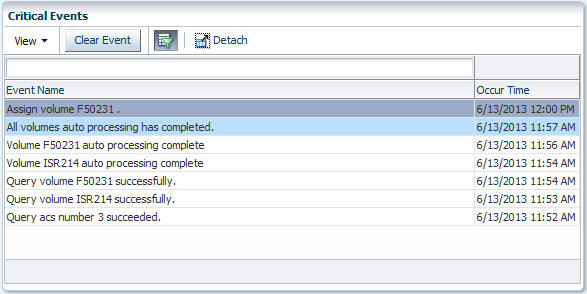
Descripción de Figura 6-5 Critical Events (Eventos críticos)
Como se muestra en Figura 6-5, el panel Critical Events (Eventos críticos) enumera los eventos del sistema LTFS-LE significativos e indica cuándo se produjeron.
Eventos enumerados
El panel Critical Events (Eventos críticos) enumera los siguientes tipos de evento:
Eventos del sistema LTFS-LE críticos
Puede ver los siguientes tipos de eventos de la unidad de LTFS-LE generales:
-
Advertencias del servidor LTFS-LE
-
Errores del servidor LTFS-LE
-
Cierres del servidor LTFS-LE
-
Reinicios del servidor LTFS-LE
-
Errores de tarea de LTFS-LE
-
Problemas de conectividad de LTFS-LE
Puede ver los siguientes tipos de eventos de la unidad de LTFS-LE:
-
Unidades agregadas a LTFS-LE
-
Unidades eliminadas de LTFS-LE
-
Unidades incompatibles agregadas a LTFS-LE
-
Actualizaciones a asignaciones de unidades
-
Pérdida inesperada de conectividad con las unidades
Puede ver los siguientes tipos de eventos de volumen de LTFS-LE:
-
Volúmenes agregados a LTFS-LE
-
Volúmenes incompatibles agregados a LTFS-LE
-
Volúmenes sin formato agregados a LTFS-LE
-
Actualizaciones a asignaciones de volúmenes
-
Problemas de asignación de la agrupación de volúmenes
-
Advertencia por las marcas de agua de la capacidad de las agrupaciones de volúmenes
-
Advertencia por el límite de la capacidad de las agrupaciones de volúmenes
-
Advertencias de incompatibilidad de volúmenes
Edición del listado de eventos críticos
Utilice los siguientes controles para editar el listado de eventos críticos:
Utilice el menú desplegable View (Ver) para personalizar el listado actual. Haga clic en este menú y seleccione uno de las siguientes opciones:
-
Columnas
Seleccione Show All (Mostrar todo) para mostrar todas las columnas o seleccionar que se muestre o se oculte una columna específica en la visualización.
-
Desasociar
El panel se abre en una ventana independiente. También puede hacer clic en el ícono Detach (Desasociar) para realizar esta acción.
-
Volver a ordenar columnas
Abre un cuadro de diálogo que puede utilizar para especificar el orden en el que aparecerán varias columnas.
-
Consulta por ejemplo
Muestra los campos de consultas sobre cada columna del listado. Utilice estos campos para filtrar el listado.
Seleccione un evento y haga clic en el botón Clear Event (Borrar evento) para eliminar en forma manual el evento del listado. Por ejemplo, si eliminó intencionalmente una unidad de LTFS-LE para reparación, es posible que desee borrar el evento del listado.
Por defecto, los eventos se borran automáticamente cuando se resuelven los problemas. Los eventos que no se borran permanecen en el listado durante 30 días.
Query by Example (Consulta por ejemplo)
Haga clic en el ícono Query by Example (Consulta por ejemplo) para mostrar u ocultar el campo de consulta sobre la columna Event Name (Nombre del evento) en el listado. Puede introducir un valor en este campo y pulsar Enter (Intro) para filtrar el listado. Este campo está visible de forma por defecto.
Haga clic en Detach (Desasociar) para mostrar este panel en una ventana independiente.
Supervisión de eventos recientes
El panel de eventos recientes de la BUI de LTFS-LE le permite supervisar la actividad reciente de LTFS-LE, incluidos los eventos generales, los eventos de unidades y los volúmenes de eventos de LTFS-LE.
En la siguiente figura, se muestra el panel Recent Events (Eventos recientes):
Figura 6-6 Recent Events (Eventos recientes)
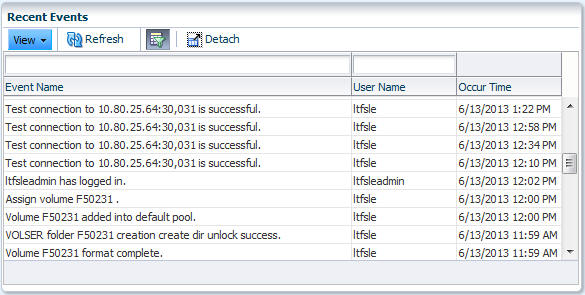
Descripción de Figura 6-6 Recent Events (Eventos recientes)
Como se muestra en Figura 6-6, el panel Recent Events Dashboard (Panel de eventos recientes) enumera los eventos de LTFS-LE y los eventos iniciados por el usuario. Para cada evento, este listado indica el usuario asociado y la hora en que se produjo el evento.
Eventos enumerados
El panel Recent Events (Eventos recientes) enumera los siguientes tipos de evento:
Eventos generales
Puede ver los siguientes tipos de eventos generales de LTFS-LE:
-
Todos los eventos críticos
-
Detalles de inicio de sesión y cierre de sesión
-
Actualizaciones a la configuración del sistema LTFS-LE
-
Cierres del servidor LTFS-LE
-
Reinicios del servidor LTFS-LE
-
Finalización de trabajos programados
Eventos de unidades
Puede ver los siguientes tipos de eventos de la unidad de LTFS-LE:
-
Unidades colocadas en línea
-
Unidades colocadas sin conexión
-
Unidades asignadas a LTFS-LE
-
Unidades cuya asignación se eliminó de LTFS-LE
-
Actualizaciones a asignaciones de agrupación de unidades
-
Actualizaciones a parámetros de agrupación de unidades
Eventos de volumen
Puede ver los siguientes tipos de eventos de volumen de LTFS-LE:
-
Volúmenes colocados en línea
-
Volúmenes colocados sin conexión
-
Volúmenes asignados a LTFS-LE
-
Volúmenes cuya asignación se eliminó de LTFS-LE
-
Actualizaciones a asignaciones de agrupación de volúmenes
-
Actualizaciones a parámetros de agrupación de volúmenes
Edición del listado de eventos recientes
Utilice los siguientes controles para editar el listado de eventos recientes:
Utilice el menú desplegable View (Ver) para personalizar el listado actual. Haga clic en este menú y seleccione uno de las siguientes opciones:
-
Columnas
Seleccione Show All (Mostrar todo) para mostrar todas las columnas o seleccionar que se muestre o se oculte una columna específica en la visualización.
-
Desasociar
El panel se abre en una ventana independiente. También puede hacer clic en el ícono Detach (Desasociar) para realizar esta acción.
-
Volver a ordenar columnas
Abre un cuadro de diálogo que puede utilizar para especificar el orden en el que aparecerán varias columnas.
-
Consulta por ejemplo
Muestra los campos de consultas sobre cada columna del listado. Utilice estos campos para filtrar el listado.
Haga clic en el botón Refresh (Actualizar) para volver a cargar la pantalla.
Query by Example (Consulta por ejemplo)
Haga clic en el ícono Query by Example (Consulta por ejemplo) para mostrar u ocultar los campos de consulta sobre las columnas Event Name (Nombre del evento) y User Name (Nombre de usuario) en el listado. Puede introducir un valor en estos campos y pulsar Enter (Intro) para filtrar el listado. Estos campos están visibles de forma por defecto.
Haga clic en Detach (Desasociar) para mostrar este panel en una ventana independiente.